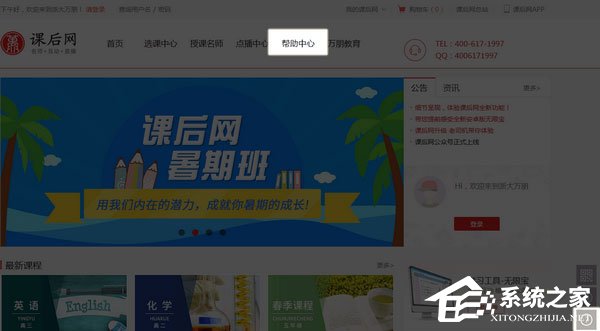软件介绍
系统运行环境/版本:Win8,Win7,WinXP,Win2003,Win200
无限宝是一款以在线教育为核心开发的通信工具,现广泛运用于学校老师和学生,以及旗下网站(课后网)的机构与学员之间的在线教育。它可以实时转发语音、视频数据,并能够处理各种复杂的媒体类型,提供各种功能并支持多种设备,如:各种视频语音输入设备、手写输入设备等,欢迎大家下载使用。
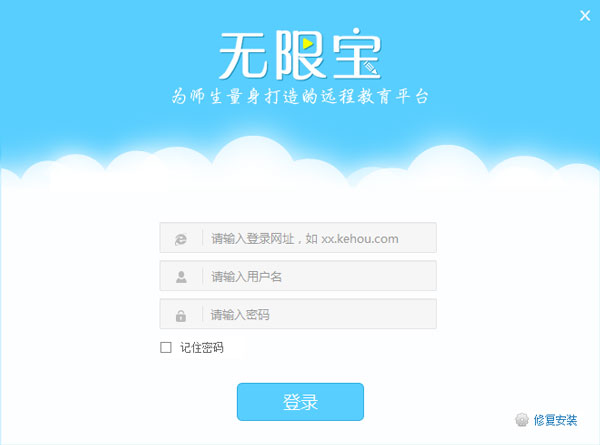
功能介绍
1、课件展示
呈现教学内容,提供学习引导,同时进行文档各种标记。
2、教师板书
类似传统课堂的黑板,对教学课件内容进行讲解。
3、多媒体教学资源
通过多媒体播放功能调用教学资源,让上课过程变得更加“有声有色”。
4、课堂练习
提供实时复习、指导性练习、巩固性练习,在练习中了解学生课堂学习情况,并进行反馈及弥补。
5、交流互动
学生有问题可以电子举手,获得老师许可后,通过文字交流和音视频互动方式提出问题。
6、资料共享
教学过程结束后,老师可以通过资料共享功能布置作业,并把课程相关的资料分享给学生。
使用方法
1、如何打开网页?
打开浏览器,在网址栏输入学校下发的网址(**.kehou.com)进入学习平台。

2 、怎样登录个人账户?
点击首页“登录”按钮,输入用户名、密码、验证码,点击“马上登录”。
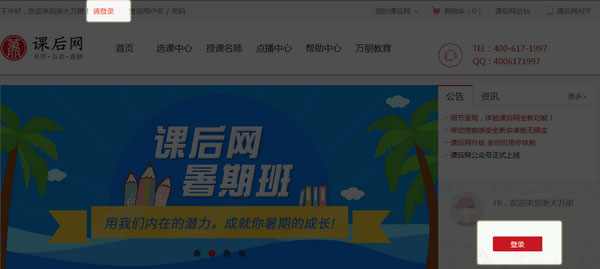
3、如何获取用户名、密码?
正常情况下,学校会下发账号密码,若忘记用户名或者密码,请点击首页上方“查询用户名/密码”,填写真实信息,进行查询。
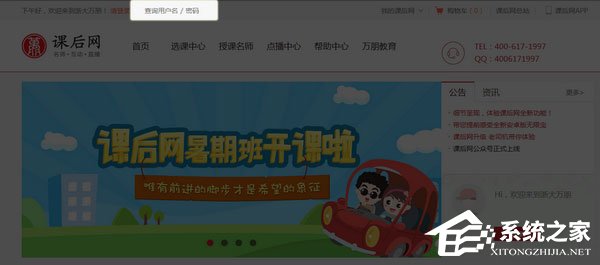
也可以在登录界面点击下方的“忘记用户名/忘记密码”,输入真实信息进行查询。
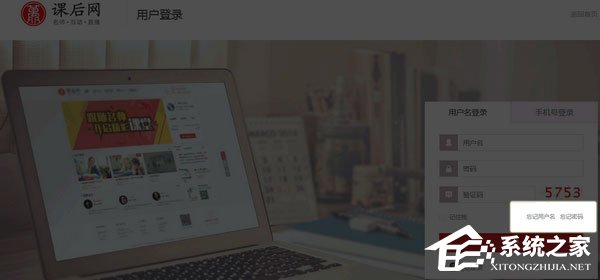
4、如何下载安装学习工具(无限宝)?
切记下载后一定要安装,否则是没有办法上课的。
5、如何网上选课报名?
点击 “我要选课”,在“选课中心”选择需要购买的课程,点击“立即报名”,如需购买多门课程,请选择所需课程点击“加入购物车”,进行统一支付。
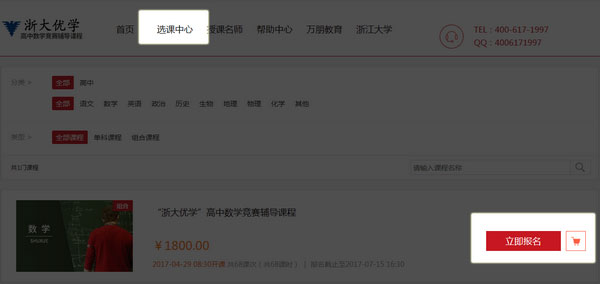
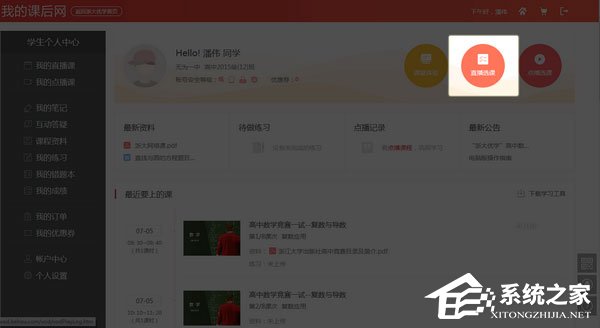
6、如何进入听课?
根据课程表时间,提前30分钟登录,进入“我的课后网” → 点击“我的直播课”→选择相应课程点击“进入课堂”。
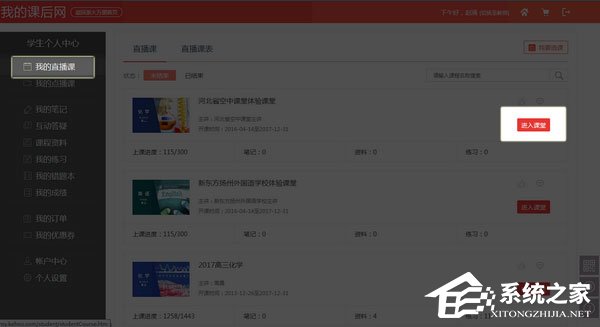
7、如何进行点播?
如果有点播课程,则可以在有效期时间内点击“我的点播课”,进入点播中心进行点播听课。
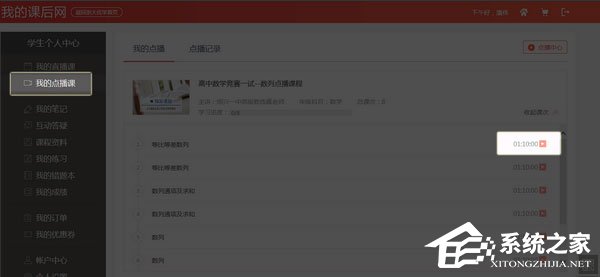
8、怎样调试音视频?
为了保证学习效果,开课前将音视频效果调整到最佳状态。进入课堂后点击页面右上角菜单栏,选择到“音视频向导”,在音视频设置向导对话框中,点击“下一步”开始调试。
9、有疑问怎么办?
帮助中心有操作流程、常见问题等内容,学生可以通过查看帮助中心来解决常见问题。